Replicação do SQL Server para o MySQL: Parte 1
|
|
|
- Angélica Schmidt Farinha
- 6 Há anos
- Visualizações:
Transcrição
1 Replicação do SQL Server para o MySQL: Parte 1 Olá pessoal. Neste artigo eu apresento os passos necessários para realizar uma replicação de dados entre o SQL Server e o MySQL. Com esta replicação, podemos utilizar as duas tecnologias em conjunto, proporcionando uma alternativa para ambientes heterogêneos que requerem alta disponibilidade. Antes de começar a mostrar os passos necessários, é preciso indicar como esta replicação funcionará. A replicação envolverá o SQL Server 2000 (edição standard) com o service pack 4, sendo executado em um servidor com o Windows 2003, com o service pack 1. O endereço I.P. deste servidor foi configurado como e o nome deste servidor é PICHILIANI. A versão do MySQL utilizado nesta replicação é a versão standard-log, sendo executado em um servidor Linux Slackware 10.2, com o kernel O endereço I.P. deste servidor foi configurado como e o nome do servidor é darkstar. Também é necessário utilizar um driver ODBC no Windows para que ele se conecte ao Linux. Para montar a replicação utilizei o driver chamado MySQL-Conector/ODBC versão , que é livre e pode ser baixado a partir do link A replicação funcionará da seguinte forma: o SQL Server conterá uma tabela simples e replicará estes dados na replicação do tipo transacional. Neste tipo de replicação o SQL Server assumirá o papel de Publicador e Distribuidor, ou seja, ele será responsável por enviar os dados para quem quiser recebê-los. O MySQL assumirá o papel de Assinante, recebendo os dados que vem do SQL Server. É importante lembrar que o MySQL, agindo como um assinante heterogêneo, apenas receberá os dados e não poderá modificá-los, pois caso isso aconteça a replicação deixará de funcionar. A latência de replicação, ou seja, o tempo decorrido entre a modificação/inserção/deleção de dados no SQL Server e a sua propagação para o MySQL, será o mínimo possível. De acordo com a especificação da replicação descrita acima, vamos aos passos necessários para configurá-la. Passo 1: Configuração do Publicador O primeiro passo é configurar o SQL Server como Publicador. Para isso, abra o Enterprise Manager e se conecte ao SQL Server, que no meu caso se chama PICHILIANI. Em seguida, cliquem no menu Tools e
2 escolham a opção Wizards, selecionando o assistente Configure Publishing and Distributor Wizard, como a Figura 1.1 mostra. ra 1.1. Iniciando o assistente para a criação da Publicação. Figu Este assistente possui várias telas para auxiliar a configuração do Publicador. A primeira delas apresenta uma janela de boas vindas, que devemos apenas clicar em Avançar. A segunda janela pergunta quem será o distribuidor. Neste exemplo o servidor Pichiliani será o próprio Distribuidor, por isso, a primeira opção deve ser marcada, conforme a Figura 1.2. Dependendo da conta que estiver sendo utilizada para o serviço SQL Server e o SQL Server Agent pode ser que uma mensagem do SQL Server seja apresentada. Basta ignorar esta mensagem, pois neste exemplo não precisamos da mesma conta de usuário para o serviço SQL Server e o SQL Server Agent.
3 1.2. Configuração do Distribuidor. Figura O próximo passo do assistente indica qual será a pasta a ser utilizada para a colocação dos arquivos necessários para a replicação. Notem que esta pasta contém um compartilhamento de sistema (C$). Para o nosso exemplo, basta deixar o local padrão e clicar em avançar, como a Figura 1.3 mostra. Isso que fará com que o SQL Server emita um aviso indicando que o endereço contém um compartilhamento de sistema. Basta clicar no botão YES nesta mensagem para manter o diretório padrão, pois na replicação para o MySQL este diretório não será utilizado.
4 1.3. Configuração do diretório padrão. Figura A próxima tela do assistente permite a configuração de mais alguns detalhes do Publicador. Basta escolher a opção No, use the following default settings e clicar em avançar, como a Figura 1.4 mostra. Figura 1.4. Tela de configurações avançadas do Publicador e Distribuidor.
5 A próxima tela apenas apresenta o final do assistente de publicação. Ao clicar no botão Finish o SQL Server automaticamente começa a realizar as configurações para tornar o servidor um Publicador/Distribuidor, apresentada na Figura Realizando as configurações de Publicação. Figura Com isso terminamos o primeiro passo para a configuração da replicação. Pode-se notar pelo Enterprise Manager que um novo ícone foi adicionado na estrutura da árvore: o Replication Monitor, que será visto nos próximos passos da replicação. Na próxima parte veremos como criar um banco de dados e inserir as informações que serão replicadas. Um grande abraço e até a próxima pessoal!
6 Replicação do SQL Server para o MySQL: Parte 02 Olá pessoal. Neste artigo continuamos a seqüência de passos necessários para montar a replicação de dados entre o SQL Server e o MySQL. Desta vez veremos o passo que cria o banco de dados no SQL Server, cujos dados serão replicados para o MySQL, e o passo que cria o banco de dados no MySQL, que receberá os dados do SQL Server. Para mais informações sobre a especificação da replicação aconselho aos leitores verem a primeira parte desta série de colunas. Passo 2: Criando o Banco de dados no SQL Server Neste passos criaremos um banco de dados no SQL Server que será replicado para o MySQL. Para simplificar, apenas uma tabela será criada. Esta tabela conterá duas colunas: a coluna ID, que é do tipo de dados INT e também é chave primária, e a coluna NAME, que é do tipo de dados VARCHAR(50). Aqui precisamos tomar cuidado com os tipos de dados utilizados, pois esta tabela será recriada no MySQL. Como regra, devemos sempre utilizar tipos de dados compatíveis entre os bancos de dados envolvidos na replicação. Para criar o banco de dados e a tabela devemos nos conectar ao servidor PICHILIANI por meio da ferramenta Query Analyser e utilizar a instrução da Listagem 2.1, que cria o banco de dados REPL_MSSQL_MYSQL, a tabela TB_MSSQL_MYSQL e insere quatro linhas nesta tabela. CREATE DATABASE REPL_MSSQL_MYSQL GO USE REPL_MSSQL_MYSQL GO CREATE TABLE TB_MSSQL_MYSQL ( ID INT PRIMARY KEY, NAME VARCHAR(50) ) GO INSERT TB_MSSQL_MYSQL VALUES(1,"A") INSERT TB_MSSQL_MYSQL VALUES(2,"B") INSERT TB_MSSQL_MYSQL VALUES(3,"C") INSERT TB_MSSQL_MYSQL VALUES(4,"D") GO SELECT * FROM TB_MSSQL_MYSQL GO Listagem 2.1. Criação do banco de dados.
7 A figura 2.1 mostra a codificação da Listagem 2.1 no Query Analyser. ra 2.1 Codificação do código que cria a base de dados. Figu Após a criação da base de dados é necessário clicar como botão direito do mouse sobre a pasta Databases do Enterprise Manager e escolher a opção Refresh, pois só desta maneira o novo banco de dados, chamado de REPL_MSSQL_MYSQL, será apresentado na interface gráfica. Passo 3: Criando o Banco de dados no MySQL Para criar o banco de dados no MySQL que receberá os dados do SQL Server é necessário fazer o logon no Linux e se conectar no MySQL. A Figura 3.1 apresenta o logon do usuário root no MySQL por meio do cliente de SSH chamado putty. Notem que não é obrigatório a utilização do login root para acessar o Linux e o MySQL, porém o login root será utilizado tanto no SSH como no MySQL para tornar mais fácil a explicação da replicação.
8 ra 3.1 Logon no Linux por meio do SSH. Figu Em seguida é necessário acessar o MySQL no Linux por meio do programa mysql. Uma vez conectado, devemos utilizar os comandos da listagem 3.1 para criar uma base de dados nova chamada MSSQL_MYSQL com todas as configurações padrões. Esta base de dados irá receber os dados do SQL Server por meio da replicação. Não precisamos criar manualmente a tabela que foi criada no SQL Server, pois a replicação se encarregará desta tarefa quando ela for iniciada. CREATE DATABASE MSSQL_MYSQL; Listagem 3.1 Comando para a criação da base de dados no MySQL A Figura 3.2 apresenta a criação da base de dados no MySQL por meio do comando da listagem 3.1. Notem que na Figura 3.1 o comando connect; e show databases; também foram utilizados, apenas para conectar no MySQL e visualizar quais bancos de dados já existiam, respectivamente. ra 3.2. Criando o banco de dados no MySQL. Figu
9 Com isso terminamos a criação do banco de dados no SQL Server, que será a fonte de dados, e do banco de dados no MySQL, que será o destino dos dados. Na próxima coluna veremos como configurar o acesso do Windows para o Linux, por meio do driver ODBC. Um grande abraço e até a próxima pessoal!
10 Replicação do SQL Server para o MySQL: Parte 03 Olá pessoal. Neste artigo vamos dar continuidade à seqüência de passos necessários para montar a replicação de dados entre o SQL Server e o MySQL. Nesta etapa veremos como configurar o acesso do SQL Server ao MySQL, por meio do driver ODBC. Para mais informações sobre a especificação da replicação, aconselho aos leitores verem as partes anteriores desta série que explica como replicar dados entre o SQL Server e o MySQL. Passo 4: Criando o DSN Antes de começar a configuração do ODBC que permitirá o SQL Server acessar o MySQL, é necessário instalar o driver ODBC chamado MySQL-Conector/ODBC versão , que é livre e pode ser baixado a partir do link Uma vez que este driver esteja instalado e configurado, estamos quase prontos para configurar o acesso. Mas antes é necessário tomar as devidas atitudes para garantir a conectividade entre o servidor que está executando o Windows, do SQL Server, e o servidor que está executando o Linux, do MySQL. Em termos de rede, o servidor Windows foi configurado com o endereço I.P e o servidor Linux foi configurado com o endereço I.P Deve-se verificar que os dois servidores se enxergam normalmente, ou seja, que há conectividade entre eles. Fazer o famoso teste do ping é o suficiente para verificar esta conectividade. Em seguida, deve-se verificar se há algum firewall entre o servidor Windows e o Linux. O driver ODBC utiliza a porta padrão 3306 TCP para se conectar ao MySQL. Esta porta deve estar liberada em quaisquer firewall que exista entre o servidor Windows e o servidor Linux. Também é necessário configurar o MySQL para que ele aceite conexões provenientes do servidor Windows. Para realizar esta configuração, é necessário se conectar ao Linux, como o passo 2 desta série de colunas mostrou, e executar a instrução GRANT da Listagem 4.1, que concede o acesso remoto ao servidor MySQL. Notem que é necessário trocar o valor <sua_senha> do comando apresentado na Listagem 4.1 pela senha do usuário root. grant all on *.* to root@( ) identified by "(<sua_senha>"; Listagem 4.1 Comando que permite o acesso remoto ao MySQL. A partir deste ponto já podemos configurar o driver ODBC no Windows para que ele acesse o MySQL. Com o driver já instalado, devemos acessar o ícone Fontes de Dados (ODBC), que se encontra dentro do Painel de Controle e do ícone Tarefas Administrativas. Em
11 seguida, devemos clicar na aba Fontes de dados do usuário e escolher o botão Adicionar..., que apresentará a tela da Figura 4.1. Figur a 4.1 Escolha do driver ODBC. Na janela apresentada, é necessário escolher a opção MySQL ODBC 3.51 Driver, que já está selecionada na Figura 4.1. Utilizando esta opção dizemos ao Windows que desejamos criar um novo DSN (Data Source Name) que utiliza o driver ODBC para o MySQL. Clicando no botão Concluir temos a janela de configuração do driver ODBC, que deve ser preenchida de acordo com os valores apresentados na Figura 4.2.
12 4.2. Janela de configuração do Driver ODBC. Figura Os campos Data Source Name, Server, User e Password devem ser preenchidos para que possamos escolher um banco de dados no campo Database. É aconselhável clicar no botão Test para verificar se a conexão foi realizada com sucesso e, caso negativo, pode-se clicar no botão Diagnostics >> para verificar qual é a mensagem de erro que foi retornada pelo MySQL. Deste modo, criado um DSN chamado TestMySQL que aponta para o banco de dados REPLICA_MYSQL, que será o destino dos dados utilizados na replicação. Passo 5: Habilitando o DSN Após a criação do DSN que utiliza o driver ODBC para acessar o MySQL é preciso indicar para o SQL Server que este DSN pode ser utilizado em uma replicação. Para realizar este passo é preciso acessar a janela de configurações do servidor, através do clique com o botão direto do mouse no nome do servidor dentro do Enterprise Manager, e escolher a opção Propriedades, como a Figura 5.1 mostra.
13 ra 5.1 Acessando as propriedades do servidor. Figu Com a janela de configurações do servidor aberta, apresentada na Figura 5.2, devemos selecionar a aba Replication e clicar no botão Configure... Esta nova janela contém as propriedades do Publicador e do Distribuidor e devemos clicar na aba Subscribers para indicar que o DSN chamado TesteMySQL poderá ser utilizado como assinante. A Figura 5.3 apresenta a janela de propriedades do Publicador e do Distribuidor, com a aba Subscribers selecionada.
14 propriedades do servidor. Figura 5.2. Janela de
15 propriedades do Publicador e Distribuidor. Figura 5.3 Janela de A partir da janela apresentada na Figura 5.3, devemos clicar no botão New... para habilitar um possível novo assinante para o Publicador. Não é preciso selecionar o assinante PICHILIANI na lista, basta clicar no botão New... A tela apresentada após o clique no botão New... mostra todos os tipos de assinantes que o SQL Server 2000 suporta: SQL Server Database, Microsoft Jet 4.0 database (Microsoft Access), OLE DB data source e ODBC Data Source. Devemos escolher a última opção, ODBC Data Source, conforme a Figura 5.4, e clicar no botão OK.
16 novo tipo de assinante. Figura 5.4. Habilitando um Para finalizar a habilitação do novo assinante basta escolher o nome DSN TesteMySQL e especificar o login root com a sua senha na janela de configuração do DSN escolhido, de acordo com a Figura 5.5. Após clicar no botão OK da janela apresentada na Figura 5.5 basta selecionar o assinante TesteMySQL e clicar nos botões OK das duas janelas abertas até agora. Com esta configuração o SQL Server estará pronto para utilizar o MySQL apontado pelo DSN TesteMySQL como um assinante de uma publicação. Especificando a conexão do DSN TesteMySQL. Figura 5.5. Com o término do passo 5 a replicação já pode ser configurada. O próximo passo que veremos envolve a criação da publicação no SQL
17 Server, onde especificaremos qual tabela deverá ser replicada e como. Um grande abraço e até a próxima pessoal!
18 Replicação do SQL Server para o MySQL: Parte 04 Olá pessoal. Continuamos a falar sobre replicação do SQL Server para o MySQL, descrevendo os passos para criar uma publicação Transacional. É nesta parte que especificamos qual tabela do SQL Server será replicada, por meio da criação da publicação. Passo 6: Criando a Publicação Criar uma publicação no SQL Server envolve a configuração de qual banco de dados e tabelas serão utilizadas na publicação. É importante notar que podemos criar uma publicação APENAS se já tivermos configurado os servidores que agiram como Publicador e o Distribuidor. Neste nosso exemplo de replicação tanto o Publicador como o Distribuidor são a mesma máquina, chamada PICHILIANI. Para iniciar a criação da publicação iremos utilizar o assistente de Publicação do SQL Server. Este assistente nos guiará durante todos os passos da publicação e deve ser acionado a partir do Menu Tools, opção Wizards... do Enterprise Manager. Na janela de assistentes disponíveis devemos expandir o tópico Replication e escolher a opção Create Publication Wizard e clicar no botão OK, como a Figura 6.1 mostra.
19 assistente de criação de Publicação. Figura 6.1. Escolha do Após a escolha do assistente Create Publication Wizard o SQL Server apresenta uma tela muito útil para o gerenciamento de publicações. Esta tela, apresentada na Figura 6.2, mostra cada banco de dados do servidor. Quando se expande o banco de dados são mostradas as publicações relacionadas, tornando fácil o gerenciamento de diversas publicações. Para o nosso exemplo, basta selecionar o banco de dados REPL_MSSQL_MYSQL e clicar no botão Create Publication... Como esta tela, apresentada na Figura 6.2, é utilizada para gerenciar as publicações, também vamos utilizá-la para criar a assinatura futuramente. Outros botões permitem a realização de tarefas relacionadas às publicações, como a alteração de propriedades ou a geração de scripts da publicação.
20 ra 6.2. Janela de criação e configuração de publicações. Figu Ao clicar no botão Create Publication..., com o banco de dados REPL_MSSQ_MYSQL selecionado, a janela de boas vindas do assistente para criação de uma nova publicação é apresentada. Como esta tela é apenas informativa, podemos clicar no botão Avançar > para chegarmos à tela apresentada na Figura 6.3. Nesta tela devemos apenas confirmar para qual banco de dados que será criada a publicação, que no exemplo chama-se REPL_MSSQ_MYSQL. Após confirmar o banco de dados, basta clicar em Avançar > para seguirmos com o assistente.
21 a 6.3. Janela de escolha do banco de dados que vai receber a Publicação. Figur A próxima tela apresenta os três tipos de replicação disponíveis, junto com uma pequena explicação. Uma pequena descrição de cada tipo é apresentada em seguida: Replicação Snapshot: Este tipo de replicação envia toda a estrutura e os dados no momento da sincronização. Por sempre toda a estrutura e os dados este tipo de replicação geralmente é a que mais consome largura de banda e a que mais demora. É utilizada em ambientes onde os servidores que recebem os dados, os assinantes, fazem modificações nos dados que não devem ser encaminhadas e, por esta característica, a cada sincronia a base de dados deve ser completamente recriada pela replicação. Replicação Transacional: Este é o tipo de replicação mais utilizado, pois inicialmente é feita uma sincronia da estrutura para recriar o ambiente nos assinantes. A cada novo sincronia apenas os dados que foram inseridos/modificados/excluídos do Publicador são replicados para o assinante, na forma de transações. Por replicar apenas a diferença entre dados, esta replicação é consome menos recursos e é mais fácil de gerenciar. No nosso exemplo utilizaremos este tipo de replicação. Notem que, por padrão, a replicação Transacional não permite que os assinantes modifiquem os dados, ou seja, a base de dados do assinante é somente para leitura. Porém existe como habilitar a modificação dos dados para o assinante, mas não a sua propagação para o Publicador.
22 Replicação Merge: A replicação Merge é o tipo de replicação onde tanto os Assinantes como os Publicadores podem modificar os dados e encaminha-los para qualquer direção. Este tipo de replicação pode resultado em conflitos nos dados, pois a modificação em um determinado dado por um Publicador e por um Assinante pode ser diferente, gerando um conflito. Em geral, este tipo de replicação é a que dá mais trabalho para gerenciar e que pode ser substituída pela criação de duas replicações do tipo Merge. Aqui foi apresentada apenas uma explicação simples de replicação. Para mais informações recomendo fortemente a leitura do tópico de replicação no Books OnLine, a documentação eletrônica oficial da Microsoft. Como citado anteriormente, a replicação que utilizaremos neste exemplo é do tipo Transacional, como mostrada na Figura 6.4. a 6.4. Escolhendo a replicação Transacional. Figur A próxima janela do assistente permite a especificação do tipo de assinante que estará envolvido nesta replicação. Aqui é importante lembrar que estamos acessando o MySQL por meio de um driver ODBC e por isso devemos marcar apenas a opção Heterogeneous data sources, such as Oracle or Microsoft Access; or servers running earlier versions of SQL Server, como a Figura 6.5 mostra.
23 Figur a 6.5. Especificando fontes de dados heterogêneas na replicação. Na próxima etapa do assistente devemos definir um artigo, que nada mais é do que quais tabelas ou views estarão envolvidas na publicação. Um artigo pode conter várias tabelas e views, assim como uma tabela ou uma view pode estar em diferentes artigos. Para o nosso exemplo, só existe a tabela TB_MSSQL_MYSQL no banco de dados REPL_MSSQ_MYSQL e por isso devemos selecionar a opção Show do lado esquerdo da janela para mostrar a tabela TB_MSSQL_MYSQL no lado direito. Também devemos selecionar a tabela no lado esquerdo. Esta janela é apresentada na Figura 6.6, que também permite a escolha de opções avançadas da publicação quando se clica no botão Article Defaults. Uma pequena nota: se a tabela que selecionarmos para a publicação não possuir uma chave primária ela não poderá ser incluída no artigo, ou seja, ela não poderá ser replicada. Esta é uma exigência da replicação do tipo Transacional e, como a tabela TB_MSSQL_MYSQL, criada no passo 2, contém uma chave primária na coluna ID podemos seguir adiante com o assistente.
24 a 6.6. Escolha de tabelas e views para o artigo da publicação. Figur Em seguida, o assistente de publicação pergunta qual será o nome desta publicação o e qual é a descrição dela. Para facilitar, coloquei o nome desta replicação como From SQL Server to MySQL, porém pode-se colocar um nome padronizado. Também aconselho a colocação de uma descrição que contenha alguns detalhes sobre a publicação, como a Figura 6.7 mostra.
25 a 6.7. Colocando o nome e a descrição da Publicação. Figur Já estamos quase no final da criação da Publicação. Porém falta definir ainda se a publicação vai conter algum filtro. Este filtro permite que apenas algumas linhas da tabela, filtradas por uma cláusula WHERE, sejam envolvidas na publicação. Também pode-se especificar quais colunas podem ser envolvidas na replicação. Imagem a seguinte situação: uma tabela grande contendo várias colunas precisa ser replicação da matriz para várias filiais. Porém cada filial deve receber apenas os seus dados que lhe pertencem. Uma técnica para resolver este problema de filtro de dados é a criação de uma coluna na tabela indicando qual dado deve ser replicado para qual filial. Em segunda, especifica-se um filtro como uma cláusula WHERE na replicação. Para o nosso exemplo não utilizaremos filtros e, devido a isso, a opção No, create the publication as specified deve ser marcada, como a Figura 6.8 mostra.
26 6.8. Indicando que a publicação não contém filtros. Figura Com isso terminamos o assistente de criação de publicação. Ao clicar no botão Finish da última tela o SQL Server automaticamente já começa a criação dos jobs e depois objetos de bancos de dados necessários para a publicação, passo que é mostrado na Figura 6.9. Quando o SQL Server terminar de criar os objetos somos automaticamente redirecionados para a janela apresentada na Figura 6.2, porém agora a Publicação que acabamos de ser criada está selecionada. Notem que nada foi replicado ainda, pois nenhum assinante resolver assinar a publicação ainda.
27 a 6.9. Criação dos objetos da publicação. Figur Com o término do passo 6 a publicação já está pronta para ser assinada. O próximo passo que veremos envolve a criação de uma assinatura para a publicação que foi criada no passo 6. Um grande abraço e até a próxima pessoal!
28 Replicação do SQL Server para o MySQL: Parte 05 Olá pessoal. Dando continuidade à seqüência de artigos que ensinam como montar uma replicação do SQL Server para o MySQL, veremos nesta quinta parte como criar a assinatura para a publicação criada na sexta parte. Passo 07: Assinando a publicação Após a criação da publicação, descrita em detalhes no passo 6, devemos criar uma assinatura para esta publicação. O processo de criação de uma assinatura (subcription) geralmente é executado nos assinantes (subscribers), pois devem ser deles a iniciativa de receber os dados. Contudo, na publicação entre o SQL Server e o MySQL, e em todo tipo de replicação que envolve fontes de dados que não sejam o SQL Server, devemos configurar a assinatura diretamente no servidor de publicação. Para iniciar a criação da assinatura devemos utilizar a janela Create and Manage Publications on PICHILIANI, que é mesma janela utilizada para a criação da publicação. Como descrito no passo 6, para acessar esta janela devemos acionado a opção Wizards... partir do Menu Tools do Enterprise Manager. Na janela de assistentes disponíveis devemos expandir o tópico Replication e escolher a opção Create Publication Wizard e clicar no botão OK. Porém, desta vez já existe a publicação chamada From SQL Server to MySQL, que aparece quando expandimos o nome do servidor. Devemos selecionar a publicação e clicar no botão Push new subscription..., como a Figura 7.1 mostra.
29 ra 7.1. Selecionando a publicação From SQL Server to MySQL. Figu A próxima tela do assistente apresenta a janela de boas vidas, que podemos pular apertando o botão Avançar >. Em seguida, o assistente pergunta qual será o assinante que deseja assinar a publicação. Para que o nome do servidor MySQL, identificado pelo DSN TesteMySQL parece na lista de possíveis servidores devemos seguir corretamente todas as etapas descritas no passo 5, onde habilitamos esta fonte de dados para participar em alguma replicação como assinante. Caso todas as etapas do passo 5 tenha sido seguidas corretamente e mesmo assim a fonte de dados não aparecer nesta segunda janela do assistente de criação de assinatura, basta fechar e abrir novamente o Enterprise Manager. Nesta segunda tela do assistente devemos selecionar a fonte de dados TesteMySQL (MySQL ODBC 3.51 Driver), que deve estar dentro do item Enabled Subscribers, e clicar no botão Avançar >, como a Figura 7.2 mostra.
30 7.2. Selecionando o assinante da publicação. Figura A próxima tela do assistente pergunta qual é o nome do banco de dados, do assinante, que vai receber os dados da replicação. No nosso exemplo o nome do banco de dados é MSSQL_MYSQL, que foi criado no MySQL no passo 3. Basta digitar MSSQL_MYSQL no campo Subscription database name e clicar no botão Avançar >, como mostra a Figura 7.3, para seguirmos adiante no assistente.
31 7.3. Especificando o nome do banco de dados do assinante. Figura Na próxima tela do assistente devemos configurar a freqüência em que os dados da nossa publicação serão enviados para esta assinatura. Para suportar ambientes onde não há conectividade constante entre o Publicador/Distribuidor o SQL Server permite a criação de um horário pré-determinando e recorrente para o envio de dados da publicação. Nestes casos o SQL Server cria um agendamento específico para o job que envia os dados da replicação para os assinantes. Como a especificação da replicação que estamos montando diz que os dados devem ser replicados o mais cedo possível, devemos escolher a primeira opção deta tela, Continuously - provides minimal latency between when an action occours at the Publishers and is propagated to the Subscriber, o que indica que a replicação será contínua e a latência será mínima. É importante lembrar que esta opção requer uma conexão constante entre o Publicador/Distribuidor e os assinantes e que esta configuração de latência é específica da assinatura e não da publicação. A Figura 7.4 mostra a opção da opção de menor latência para a assinatura que estamos criando.
32 7.4. Configurando a latência da assinatura. Figura A penúltima tela do assistente de criação de publicação pergunta a respeito do que fazer no início da replicação. Como estamos utilizando uma replicação do tipo Transacional, podemos escolher se desejamos criar a estrutura das tabelas/view do artigo ou não. Como no nosso exemplo criamos apenas o banco de dados no MySQL, devemos marcar a opção Yes, initialize the schema and data e também a opção Star the Snapshot Agent to begin the initialization process imediately. Com estas duas opções marcadas, como na Figura 7.5, ao término do assistente de criação da assinatura a estrutura da tabela TB_MSSQL_MYSQL será criada no MySQL e os dados já começaram a ser enviados continuamente.
33 7.5. Configurando a inicialização do schema e dos dados. Figura Por fim o assistente de criação da assinatura mostra o status do serviço SQLServerAgent, responsável pela execução de jobs no SQL Server. Como todo o processo de replicação do SQL Server envolve jobs, é necessário manter o serviço SQLServerAgente ativado tanto no Publicador como no Distribuidor. No nosso exemplo, o servidor PICHILIANI assume os papeis de Publicador e o Distribuidor e por isso deve manter o serviço SQLServerAgent ativado. A Figura 7.6 apresenta a tela de confirmação de ativação deste serviço.
34 7.6. Janela de ativação do serviço SQLServerAgent. Figura A última tela do apenas apresenta um sumário do que foi configurado. Ao clicar no botão Finish todas as configurações da assinatura são realizadas e a publicação começa a todo vapor. A Figura 7.7 apresenta a janela de criação da assinatura após o término do assistente.
35 7.7. Término do assistente de criação da assinatura. Figura Com o término do passo 7 a assinatura da publicação está pronta e funcionando. O próximo e último passo envolve a verificação da replicação de dados por meio da execução de instruções no SQL Server e no MySQL. Um grande abraço e até a próxima pessoal!
36 Replicação do SQL Server para o MySQL: Parte 06 Olá pessoal! Neste artigo veremos a última parte da criação de uma replicação entre o SQL Server e o MySQL: a verificação da replicação. Passo 8: Verificando a replicação Após a execução com sucesso do passo 7, que descreve com detalhes a criação do assinante para a publicação, a replicação já está operacional, ou seja, os dados já estão sendo replicados do SQL Server. Para confirmar a replicação, basta executar o comando SHOW TABLES dentro do MySQL e verificar que a tabela MSrepl7, uma tabela auxiliar à replicação, e a tabela TB_MSSQL_MYSQL foram criadas corretamente. Além de verificar a criação das tabelas, podemos enviar uma instrução SELECT para verificar os dados. A Figura 8.1 mostra esta verificação por meio do acesso remoto no Putty, que é um cliente Windows para o SSH instalado no Linux. ra 8.1 Verificando as tabelas criadas pela replicação. Figu Devemos lembrar que a replicação criada é do tipo Transacional e que, neste modo, o MySQL deve apenas receber os dados e não modificá-los. Deste modo, toda a modificação nos dados realizada no SQL Server será replicada em poucos instantes para o MySQL. Para provar esta afirmação, vamos realizar um INSERT, um DELETE e um UPDATE na tabela TB_MSSQL_MYSQL do SQL Server, como a Figura 8.2 mostra.
37 ra 8.2. Modificando os dados da tabela TM_MSSQL_MYSQL. Figu Após executar as três instruções devemos aguardas alguns segundos para verificar se estas modificações já foram replicadas para o MySQL. É importante lembrar que a replicação transacional vai replicar APENAS as três instruções, economizando a banda da rede. A primeira instrução executada no SQL Server faz a inserção de uma nova linha na tabela TB_MSSQL_MYSQL, com os valores 4 para a coluna ID e o caracter D para a coluna NAME. A segunda instrução apaga a primeira linha da tabela, cunho valor da coluna ID é 1. A terceira instrução coloca o caractere A para a coluna NAME na linha em que a coluna ID for igual a 2. Verificando o conteúdo da tabela TB_MSSQL_MYSQL no MySQL por meio de uma instrução SELECT, mostrado na Figura 8.3, podemos verificar que a replicação está funcionado corretamente. ra 8.3. Verificando a replicação dos dados no MySQL. Figu Com isso terminamos de criar a replicação do SQL Server para o MySQL como ela foi especificada. Com este tipo de replicação o MySQL pode ser utilizado como um servidor de backup dos dados, ou
38 até mesmo como uma alternativa de acesso quando o SQL Server não estiver disponível. Como comentário final gostaria de deixar claro que não devemos pensar em tecnologias de bancos de dados diferentes como inimigas. Esta seqüência de artigos mostrou que não é preciso enxergar o SQL Server vs. MySQL, mas sim enxergar que estas tecnologias podem trabalhar bem em conjunto. Ao invés de encarar diferentes bancos de dados como inimigos, do tipo SQL Server x MySQL, podemos imaginar SQL Server + MySQL, onde os dois bancos de dados colaboram para atender as nossas necessidades. Um grande abraço e até a próxima pessoal!
Procedimentos para Instalação do Sisloc (Estação de Trabalho) versão
 Procedimentos para Instalação do Sisloc (Estação de Trabalho) versão 2017.10 Sumário: 1. Informações Gerais... 3 2. Etapa 1: Instalação do Sisloc... 4 Passo a passo...4 3. Etapa 2: Configurando acesso
Procedimentos para Instalação do Sisloc (Estação de Trabalho) versão 2017.10 Sumário: 1. Informações Gerais... 3 2. Etapa 1: Instalação do Sisloc... 4 Passo a passo...4 3. Etapa 2: Configurando acesso
Manual de instalação do Microsoft SQL Server 2008 R2 Express no Windows 10
 PASSO-A-PASSO Manual de instalação do Microsoft SQL Server 2008 R2 Express no Windows 10 JS SoftCom Documentação Automação Dropbox Pasta 07 Manuais e Procedimentos Instalações SQL Server Informações CÓDIGO:
PASSO-A-PASSO Manual de instalação do Microsoft SQL Server 2008 R2 Express no Windows 10 JS SoftCom Documentação Automação Dropbox Pasta 07 Manuais e Procedimentos Instalações SQL Server Informações CÓDIGO:
Restabelecendo uma assinatura de SQL Cluster do Cisco CallManager com o CallManager 3.0, 3.1 e 3.2
 Restabelecendo uma assinatura de SQL Cluster do Cisco CallManager com o CallManager 3.0, 3.1 e 3.2 Índice Introdução Pré-requisitos Requisitos Componentes Utilizados Convenções Restabeleça o relacionamento
Restabelecendo uma assinatura de SQL Cluster do Cisco CallManager com o CallManager 3.0, 3.1 e 3.2 Índice Introdução Pré-requisitos Requisitos Componentes Utilizados Convenções Restabeleça o relacionamento
Sophos SafeGuard Enterprise 8.0.1
 Sophos SafeGuard Enterprise 8.0.1 Guia: Manual de instalação do Sophos SafeGuard Enterprise 8.0.1 Data do Documento: Novembro de 2016 Conteúdo 1. Sobre este manual... 3 2. Requisitos de Instalação... 4
Sophos SafeGuard Enterprise 8.0.1 Guia: Manual de instalação do Sophos SafeGuard Enterprise 8.0.1 Data do Documento: Novembro de 2016 Conteúdo 1. Sobre este manual... 3 2. Requisitos de Instalação... 4
Como configurar Conexão Remota no SQL Server 2005/2008
 Como configurar Conexão Remota no SQL Server 2005/2008 Passo 1: Para permitir que computadores acessem instâncias do SQL Server em outra máquina, a primeira coisa a ser feita é uma configuração na instância
Como configurar Conexão Remota no SQL Server 2005/2008 Passo 1: Para permitir que computadores acessem instâncias do SQL Server em outra máquina, a primeira coisa a ser feita é uma configuração na instância
Instalação Serviço de Acompanhamento de Projeto (PCSIS007) Sistema de Gestão da Qualidade
 Página 1 de 37 Instalação Serviço de Acompanhamento de Projeto Página 2 de 37 ÍNDICE Atividades...3 1. Instalação...3 1.1. Instalação do framework4...3 1.2. Instalação do serviço de acompanhamento de projetos
Página 1 de 37 Instalação Serviço de Acompanhamento de Projeto Página 2 de 37 ÍNDICE Atividades...3 1. Instalação...3 1.1. Instalação do framework4...3 1.2. Instalação do serviço de acompanhamento de projetos
Tutorial SQL Server 2014 Express
 Tutorial SQL Server 2014 Express Tutorial para o download: Passo 1: Faça o download do SQL Server 2014 Express acessando o link : https://www.microsoft.com/pt-br/download/details.aspx?id=42299. Passo 2:
Tutorial SQL Server 2014 Express Tutorial para o download: Passo 1: Faça o download do SQL Server 2014 Express acessando o link : https://www.microsoft.com/pt-br/download/details.aspx?id=42299. Passo 2:
Código PD0017. Este documento ter por objetivo auxiliar o usuário no entendimento e utilização do Nexus.
 PD07 1.OBJETIVO Este documento ter por objetivo auxiliar o no entendimento e utilização do Nexus. 2. VISÃO GERAL O Nexus é uma plataforma de integração de dados, onde é possível ligar a base de dados do
PD07 1.OBJETIVO Este documento ter por objetivo auxiliar o no entendimento e utilização do Nexus. 2. VISÃO GERAL O Nexus é uma plataforma de integração de dados, onde é possível ligar a base de dados do
Título: Como instalar e configurar o acesso ao sistema em um computador utilizado como estação?
 Título: Como instalar e configurar o acesso ao sistema em um computador utilizado como estação? 1 DOWNLOAD DO ARQUIVO DE INSTALAÇÃO: 1.1 - Para realizar o download do arquivo de instalação acesse o link
Título: Como instalar e configurar o acesso ao sistema em um computador utilizado como estação? 1 DOWNLOAD DO ARQUIVO DE INSTALAÇÃO: 1.1 - Para realizar o download do arquivo de instalação acesse o link
Restabelecendo uma Assinatura SQL quebrada do Cluster do CallManager com CallManager da Cisco
 Restabelecendo uma Assinatura SQL quebrada do Cluster do CallManager com CallManager da Cisco Índice Introdução Pré-requisitos Requisitos Componentes Utilizados Convenções Restabeleça o relacionamento
Restabelecendo uma Assinatura SQL quebrada do Cluster do CallManager com CallManager da Cisco Índice Introdução Pré-requisitos Requisitos Componentes Utilizados Convenções Restabeleça o relacionamento
Manual de instalação do Microsoft SQL Server 2008 R2 Express no Windows 10
 Manual de instalação do Microsoft SQL Server 2008 R2 Express no Windows 10 1-Antes de iniciar a instalação do SQL é necessário liberar as permissões do usuário para evitar erro, para realizar esse procedimento
Manual de instalação do Microsoft SQL Server 2008 R2 Express no Windows 10 1-Antes de iniciar a instalação do SQL é necessário liberar as permissões do usuário para evitar erro, para realizar esse procedimento
SQL Server Surface Area Configuration
 SQL Server Surface Area Configuration Fonte dos dados abaixo: Herleson Paiva Pontes. Uma das tarefas rotineiras de um Administrador de Banco de Dados é configurar o SQL Server, estabelecendo os serviços
SQL Server Surface Area Configuration Fonte dos dados abaixo: Herleson Paiva Pontes. Uma das tarefas rotineiras de um Administrador de Banco de Dados é configurar o SQL Server, estabelecendo os serviços
Alarme ODBC Ambiente Seguro e Validado para o Armazenamento de Alarmes
 Alarme ODBC Ambiente Seguro e Validado para o Armazenamento de Alarmes O alarme é uma indicação gráfica e/ou sonora enviada pelo sistema de supervisão ao operador, indicando que ocorreu uma situação no
Alarme ODBC Ambiente Seguro e Validado para o Armazenamento de Alarmes O alarme é uma indicação gráfica e/ou sonora enviada pelo sistema de supervisão ao operador, indicando que ocorreu uma situação no
Tutorial de Instalação Integratto Contábil SQL. Integratto Contábil SQL
 Tutorial de Instalação 1 Sumário Sumário... 2 Apresentação... 3 Configurações Iniciais... 4 Atenção... 4 Verifique o tamanho da base de dados... 4 Desabilite o Antivírus... 4 Crie uma pasta destinada ao
Tutorial de Instalação 1 Sumário Sumário... 2 Apresentação... 3 Configurações Iniciais... 4 Atenção... 4 Verifique o tamanho da base de dados... 4 Desabilite o Antivírus... 4 Crie uma pasta destinada ao
MÓDULO FISCAL ELETRÔNICO MFE MANUAL DE INSTALAÇÃO
 MÓDULO FISCAL ELETRÔNICO MFE MANUAL DE INSTALAÇÃO Rev. 01.00 Sumário 1 Introdução... 1 2 Instalando o Driver USB... 2 3 Instalando o Driver MFE (Monitor)... 8 4 Instalando o Integrador... 15 5 Instalando
MÓDULO FISCAL ELETRÔNICO MFE MANUAL DE INSTALAÇÃO Rev. 01.00 Sumário 1 Introdução... 1 2 Instalando o Driver USB... 2 3 Instalando o Driver MFE (Monitor)... 8 4 Instalando o Integrador... 15 5 Instalando
COLOCANDO A REDE PARA FUNCIONAR
 COLOCANDO A REDE PARA FUNCIONAR INTRODUÇÃO Para que uma rede de computadores exista precisamos preencher alguns requisitos tais como: 1 Devem existir 2 ou mais computadores ou então não seria necessária
COLOCANDO A REDE PARA FUNCIONAR INTRODUÇÃO Para que uma rede de computadores exista precisamos preencher alguns requisitos tais como: 1 Devem existir 2 ou mais computadores ou então não seria necessária
Procedimentos para Instalação Sisloc (Estação de Trabalho)
 Procedimentos para Instalação Sisloc (Estação de Trabalho) Sumário: 1. Informações Gerais... 3 2. Instalação do Sisloc... 3 Passo a passo... 3 1. Informações Gerais Os procedimentos deste manual mostram
Procedimentos para Instalação Sisloc (Estação de Trabalho) Sumário: 1. Informações Gerais... 3 2. Instalação do Sisloc... 3 Passo a passo... 3 1. Informações Gerais Os procedimentos deste manual mostram
STD SERVIÇO DE BACKUP EM NUVEM
 Select Soluções Manual de Instalação Windows SBackup STD SERVIÇO DE BACKUP EM NUVEM Sumário 1. REQUERIMENTOS DE HARDWARE E SOFTWARE... 3 1.1. SOFTWARE... 3 2. PRIMEIROS PASSOS... 4 3. DOWNLOAD E INSTALAÇÃO
Select Soluções Manual de Instalação Windows SBackup STD SERVIÇO DE BACKUP EM NUVEM Sumário 1. REQUERIMENTOS DE HARDWARE E SOFTWARE... 3 1.1. SOFTWARE... 3 2. PRIMEIROS PASSOS... 4 3. DOWNLOAD E INSTALAÇÃO
Manual de Migração do Banco de Dados Paradox para Firebird
 Pagina 1 Titulo do Manual [Parâmetros Gerais] Elaboração [Ricardo Francisco Mizael] Versão 1.0 Data Elaboração 27/10/2011 Paginas 21 Data Revisão 22/11/2011 Pagina 2 Conteúdo do Manual Apresentação...3
Pagina 1 Titulo do Manual [Parâmetros Gerais] Elaboração [Ricardo Francisco Mizael] Versão 1.0 Data Elaboração 27/10/2011 Paginas 21 Data Revisão 22/11/2011 Pagina 2 Conteúdo do Manual Apresentação...3
Restabelecendo uma Assinatura SQL quebrada do Cluster do CallManager com CallManager da Cisco
 Restabelecendo uma Assinatura SQL quebrada do Cluster do CallManager com CallManager da Cisco Índice Introdução Pré-requisitos Requisitos Componentes Utilizados Convenções Restabeleça o relacionamento
Restabelecendo uma Assinatura SQL quebrada do Cluster do CallManager com CallManager da Cisco Índice Introdução Pré-requisitos Requisitos Componentes Utilizados Convenções Restabeleça o relacionamento
Para maiores informações a respeito do esocial acesse
 1 / 14 San esocial O esocial (Escrituração Digital das Obrigações Fiscais, Previdenciárias e Trabalhistas) é uma base de dados do governo federal que reunirá as informações trabalhistas, previdenciárias,
1 / 14 San esocial O esocial (Escrituração Digital das Obrigações Fiscais, Previdenciárias e Trabalhistas) é uma base de dados do governo federal que reunirá as informações trabalhistas, previdenciárias,
Manual de instalação do SQL 2012
 Manual de instalação do SQL 2012 Instalando o SQL Server 2012 para o funcionamento do Shop Control 9 Insira o DVD de instalação do Shop Control 9 em seu servidor; Na sua aréa de trabalho clique em Computador,
Manual de instalação do SQL 2012 Instalando o SQL Server 2012 para o funcionamento do Shop Control 9 Insira o DVD de instalação do Shop Control 9 em seu servidor; Na sua aréa de trabalho clique em Computador,
Procedimentos para Instalação do Sisloc Versão
 Procedimentos para Instalação do Sisloc Versão 2017.10 Sumário: 1. Informações Gerais... 3 2. Etapa 1: Instalação do Sisloc... 4 Passo a passo... 4 3. Etapa 2: Instalação da base de dados Sisloc... 24
Procedimentos para Instalação do Sisloc Versão 2017.10 Sumário: 1. Informações Gerais... 3 2. Etapa 1: Instalação do Sisloc... 4 Passo a passo... 4 3. Etapa 2: Instalação da base de dados Sisloc... 24
Estas etapas preliminares devem ser executadas para todas as impressoras:
 Windows NT 4.x Este tópico inclui: "Etapas preliminares" na página 3-26 "Etapas de instalação rápida em CD-ROM" na página 3-26 "Solução de problemas do Windows NT 4.x (TCP/IP)" na página 3-30 Etapas preliminares
Windows NT 4.x Este tópico inclui: "Etapas preliminares" na página 3-26 "Etapas de instalação rápida em CD-ROM" na página 3-26 "Solução de problemas do Windows NT 4.x (TCP/IP)" na página 3-30 Etapas preliminares
Catálogo em Rede. Sumário
 Sumário Introdução...2 Configurando o Servidor...2 Tipo de firebird utilizado...2 Efetuando a troca do Firebird...4 Verificar se existe Firebird Server instalado...4 Instalando o gerenciador Firebird Server...6
Sumário Introdução...2 Configurando o Servidor...2 Tipo de firebird utilizado...2 Efetuando a troca do Firebird...4 Verificar se existe Firebird Server instalado...4 Instalando o gerenciador Firebird Server...6
COMO INSTALAR O CATÁLOGO
 Este guia tem por finalidade detalhar as etapas de instalação do catálogo e assume que o arquivo de instalação já foi baixado de nosso site. Caso não tenho sido feita a etapa anterior favor consultar o
Este guia tem por finalidade detalhar as etapas de instalação do catálogo e assume que o arquivo de instalação já foi baixado de nosso site. Caso não tenho sido feita a etapa anterior favor consultar o
Terminal de consulta preços
 Manual de usuário Terminal de consulta preços VP NET PLUS Sumário Introdução... 3 Instalação do Programa... 3 Configuração do VP200 para Comunicação com o VP Net Plus... 5 Primeiro Acesso ao Programa...
Manual de usuário Terminal de consulta preços VP NET PLUS Sumário Introdução... 3 Instalação do Programa... 3 Configuração do VP200 para Comunicação com o VP Net Plus... 5 Primeiro Acesso ao Programa...
Assina Web S_Line Manual de Uso
 1. Introdução O Assina Web S_Line permite assinar digitalmente Resultados de Exames em XML que estão disponíveis na internet. É feito o download dos documentos no computador, convertidos para o formato
1. Introdução O Assina Web S_Line permite assinar digitalmente Resultados de Exames em XML que estão disponíveis na internet. É feito o download dos documentos no computador, convertidos para o formato
Procedimentos para Atualização Sisloc
 Procedimentos para Atualização Sisloc Sumário: 1. Informações Gerais... 3 2. Atualização de versão no servidor... 3 Passo a passo... 3 3. Atualização de Versão nas Demais Máquinas... 9 Passo a passo...
Procedimentos para Atualização Sisloc Sumário: 1. Informações Gerais... 3 2. Atualização de versão no servidor... 3 Passo a passo... 3 3. Atualização de Versão nas Demais Máquinas... 9 Passo a passo...
Manual de configuração do Central Tiss, com base de dados MySQL e utilização em rede.
 Centralx Manual de configuração do Central Tiss, com base de dados MySQL e utilização em rede. Observação:: Para realizar a configuração abaixo é necessário que o Central Tiss já esteja instalado em todas
Centralx Manual de configuração do Central Tiss, com base de dados MySQL e utilização em rede. Observação:: Para realizar a configuração abaixo é necessário que o Central Tiss já esteja instalado em todas
Linha de Sistemas Folhamatic
 Manual de instalação Linha de Sistemas Folhamatic Procedimento Manual Americana 2014 1 ÍNDICE DOWNLOAD DO INSTALADOR/MIGRADOR CONSIDERAÇÕES IMPORTANTES REQUISITOS MÍNIMOS REQUISITOS ESSENCIAIS ARQUIVOS
Manual de instalação Linha de Sistemas Folhamatic Procedimento Manual Americana 2014 1 ÍNDICE DOWNLOAD DO INSTALADOR/MIGRADOR CONSIDERAÇÕES IMPORTANTES REQUISITOS MÍNIMOS REQUISITOS ESSENCIAIS ARQUIVOS
Requisitos do sistema
 Requisitos do sistema Sistema operacional O Nintex Workflow 2007 deve ser instalado no Microsoft Windows Server 2003 ou 2008. Cliente de navegação Microsoft Internet Explorer 6.x, embora recomende-se o
Requisitos do sistema Sistema operacional O Nintex Workflow 2007 deve ser instalado no Microsoft Windows Server 2003 ou 2008. Cliente de navegação Microsoft Internet Explorer 6.x, embora recomende-se o
MANUAL DE INSTALAÇÃO SAMI HOTELEIRO. REV B
 MANUAL DE INSTALAÇÃO SAMI HOTELEIRO www.samisistemas.com.br REV B INSTALAÇÃO DO SAMI HOTELEIRO Os instaladores do Sami Hoteleiro estão disponíveis nos seguintes endereços: Processador de 32 bits: http://www.samisistemas.com.br/ftp/download/sh/setup/sh-mysql32.exe
MANUAL DE INSTALAÇÃO SAMI HOTELEIRO www.samisistemas.com.br REV B INSTALAÇÃO DO SAMI HOTELEIRO Os instaladores do Sami Hoteleiro estão disponíveis nos seguintes endereços: Processador de 32 bits: http://www.samisistemas.com.br/ftp/download/sh/setup/sh-mysql32.exe
Instalação do Papercut MF
 Instalação do Papercut MF O software Papercut está disponível sem restrições pelo período de 40 dias. Esse tempo lhe permite avaliar diversos recursos e funções que o software tem a oferecer. Caso adquira
Instalação do Papercut MF O software Papercut está disponível sem restrições pelo período de 40 dias. Esse tempo lhe permite avaliar diversos recursos e funções que o software tem a oferecer. Caso adquira
Manual de instalação do software CSIBackup Versão 1.0
 Manual de instalação do software CSIBackup Versão 1.0 1 Sumário Download do software... 3 Passos para a instalação e utilização... 3 Instalação... 3 Instalando dependências necessárias... 7 Sistema de
Manual de instalação do software CSIBackup Versão 1.0 1 Sumário Download do software... 3 Passos para a instalação e utilização... 3 Instalação... 3 Instalando dependências necessárias... 7 Sistema de
Instalar o SQL Server 2016 usando um arquivo de configuração
 Instalar o SQL Server 2016 usando um arquivo de configuração Apresentamos a seguir o tutorial passo a passo sobre como instalar uma nova instância do SQL Server 2016 Express Edition usando o arquivo de
Instalar o SQL Server 2016 usando um arquivo de configuração Apresentamos a seguir o tutorial passo a passo sobre como instalar uma nova instância do SQL Server 2016 Express Edition usando o arquivo de
1.1.Etapa 1 Bem vindo ao Assistente de Instalação do SIP Sistema Integrado de Pessoal...3
 Manual Instalação SIP 1 Sumário 1.Instalando o Sistema...3 1.1.Etapa 1 Bem vindo ao Assistente de Instalação do SIP Sistema Integrado de Pessoal...3 1.2.Etapa 2 Selecione o Local de Destino...3 1.3.Etapa
Manual Instalação SIP 1 Sumário 1.Instalando o Sistema...3 1.1.Etapa 1 Bem vindo ao Assistente de Instalação do SIP Sistema Integrado de Pessoal...3 1.2.Etapa 2 Selecione o Local de Destino...3 1.3.Etapa
INSTALAÇÃO DO LOGIX COM BANCO ORACLE
 INSTALAÇÃO DO LOGIX COM BANCO ORACLE Passo 1) Baixar instalador do TotvsTec (para instalação em ambiente Linux, necessário baixar os dois instaladores para poder rodar o smartcliente no Windows) Passo
INSTALAÇÃO DO LOGIX COM BANCO ORACLE Passo 1) Baixar instalador do TotvsTec (para instalação em ambiente Linux, necessário baixar os dois instaladores para poder rodar o smartcliente no Windows) Passo
Manual de instalação e configuração
 Manual de instalação e configuração Introdução Este manual tem por objetivo auxiliar o Administrador do Strigoi no processo de instalação e configuração do programa. A instalação será dividida em 3 fases:
Manual de instalação e configuração Introdução Este manual tem por objetivo auxiliar o Administrador do Strigoi no processo de instalação e configuração do programa. A instalação será dividida em 3 fases:
Nota de Aplicação: Utilização de Base de Dados MySQL com BluePlant. Sumário
 Nota de Aplicação NAP155 Utilização de Base de Dados MySQL com BluePlant Sumário 1. Descrição... Erro! Indicador não definido. 2. Introdução... Erro! Indicador não definido. 3. Definição da Arquitetura
Nota de Aplicação NAP155 Utilização de Base de Dados MySQL com BluePlant Sumário 1. Descrição... Erro! Indicador não definido. 2. Introdução... Erro! Indicador não definido. 3. Definição da Arquitetura
2017/07/25 19:38 1/10 DocFix
 2017/07/25 19:38 1/10 DocFix DocFix O DocFix é um Gerenciador de Documentos Fiscais. Ele centraliza toda infraestrutura de comunicação entre o GigaERP e os órgãos responsáveis pela emissão fiscal. Estão
2017/07/25 19:38 1/10 DocFix DocFix O DocFix é um Gerenciador de Documentos Fiscais. Ele centraliza toda infraestrutura de comunicação entre o GigaERP e os órgãos responsáveis pela emissão fiscal. Estão
Meios de Comunicação de Dados.
 Meios de Comunicação de Dados www.profjvidal.com Instalação do ELASTIX Configurando a Máquina Virtual Abra o VirtualBox e clique em novo no canto superior esquerdo. Depois selecione conforme na imagem
Meios de Comunicação de Dados www.profjvidal.com Instalação do ELASTIX Configurando a Máquina Virtual Abra o VirtualBox e clique em novo no canto superior esquerdo. Depois selecione conforme na imagem
Nota de Aplicação: Cliente ios com BluePlant. Sumário
 Nota de Aplicação NAP161 Cliente ios com BluePlant Sumário 1. Introdução... 2 2. Descrição... 2 3. Definição da Arquitetura de Referência... 2 3.1 Material Utilizado no Exemplo... 3 4. Criando um Projeto
Nota de Aplicação NAP161 Cliente ios com BluePlant Sumário 1. Introdução... 2 2. Descrição... 2 3. Definição da Arquitetura de Referência... 2 3.1 Material Utilizado no Exemplo... 3 4. Criando um Projeto
Particionamento, formatação de discos rígidos, testes de desempenho e estresse do sistema no Windows 7
 Particionamento, formatação de discos rígidos, testes de desempenho e estresse do sistema no Windows 7 1 Introdução Para a realização de todos os testes foi usado uma máquina virtual com as seguintes configurações:
Particionamento, formatação de discos rígidos, testes de desempenho e estresse do sistema no Windows 7 1 Introdução Para a realização de todos os testes foi usado uma máquina virtual com as seguintes configurações:
Manual Pedido Eletrônico Orgafarma
 Manual Pedido Eletrônico Orgafarma Versão do manual: 1.0 Data: 15/12/2017 Autor: Vitor Souza Sumário Apresentação... 3 Primeiro acesso... 3 Tela principal... 6 Inclusão de pedidos... 6 Importação de pedidos...
Manual Pedido Eletrônico Orgafarma Versão do manual: 1.0 Data: 15/12/2017 Autor: Vitor Souza Sumário Apresentação... 3 Primeiro acesso... 3 Tela principal... 6 Inclusão de pedidos... 6 Importação de pedidos...
Instalação do Oracle VM Virtual Box
 1 de 14 09/08/2012 12:56 Instalação do Oracle VM Virtual Box Após fazer download do Oracle VM VirtualBox o próximo passo é a instalação. Seguindo este tutorial passo-a-passo não haverá qualquer dificuldade
1 de 14 09/08/2012 12:56 Instalação do Oracle VM Virtual Box Após fazer download do Oracle VM VirtualBox o próximo passo é a instalação. Seguindo este tutorial passo-a-passo não haverá qualquer dificuldade
USANDO CLIENT OWNCLOUD
 1 USANDO CLIENT OWNCLOUD Como sincronizar a nuvem da UTFPR Sincronizando sua conta institucional e usando de forma offline Sumário 1 Introdução... 1 2 Instalando owncloud Client... 2 2.1 Fazendo download
1 USANDO CLIENT OWNCLOUD Como sincronizar a nuvem da UTFPR Sincronizando sua conta institucional e usando de forma offline Sumário 1 Introdução... 1 2 Instalando owncloud Client... 2 2.1 Fazendo download
Banco de Dados. -Aprendendo conceitos -Usando o SQL Conf para: -Conectar no banco de dados -Criar, alterar, excluir e consultar estruturas de tabelas
 Banco de Dados -Aprendendo conceitos -Usando o SQL Conf para: -Conectar no banco de dados -Criar, alterar, excluir e consultar estruturas de tabelas O que é banco de dados? São conjuntos de registros dispostos
Banco de Dados -Aprendendo conceitos -Usando o SQL Conf para: -Conectar no banco de dados -Criar, alterar, excluir e consultar estruturas de tabelas O que é banco de dados? São conjuntos de registros dispostos
INSTALANDO O HYPER-V EM SISTEMAS OPERACIONAIS WINDOWS
 INSTALANDO O HYPER-V EM SISTEMAS OPERACIONAIS WINDOWS 1 Índice INSTALANDO O HYPER-V EM UM S.O. WINDOWS...3 Passo 1: Habilite a virtualização na BIOS do computador...3 Passo 2: Instalando o Hyper-V...3
INSTALANDO O HYPER-V EM SISTEMAS OPERACIONAIS WINDOWS 1 Índice INSTALANDO O HYPER-V EM UM S.O. WINDOWS...3 Passo 1: Habilite a virtualização na BIOS do computador...3 Passo 2: Instalando o Hyper-V...3
Guia Rápido. Elgin L42-DT Impressora de etiquetas.
 Guia Rápido Elgin L42-DT Impressora de etiquetas. A Impressora térmica de Etiquetas Elgin L42-DT foi desenvolvida para reduzir custos, aumentar a eficiência e oferecer um design compacto. www.bztech.com.br
Guia Rápido Elgin L42-DT Impressora de etiquetas. A Impressora térmica de Etiquetas Elgin L42-DT foi desenvolvida para reduzir custos, aumentar a eficiência e oferecer um design compacto. www.bztech.com.br
Como configurar o computador para impressão de etiquetas e formulário de 40 colunas
 DIRECTA SISTEMAS INTELIGENTES SISTEMA APLWEB APLICATIVO IMPETIQ Procedimento Gestor PROCEDIMENTO OPERACIONAL PADRÃO - POP Nº Versão do Documento Nº 1.0 Data da Revisão 06/09/2016 Data de Publicação 06/09/2016
DIRECTA SISTEMAS INTELIGENTES SISTEMA APLWEB APLICATIVO IMPETIQ Procedimento Gestor PROCEDIMENTO OPERACIONAL PADRÃO - POP Nº Versão do Documento Nº 1.0 Data da Revisão 06/09/2016 Data de Publicação 06/09/2016
INSTALAÇÃO DO LOGIX COM BANCO SQL SERVER
 INSTALAÇÃO DO LOGIX COM BANCO SQL SERVER Passo 1) Baixar instalador do TotvsTec (para instalação em ambiente Linux, necessário baixar os dois instaladores para poder rodar o smartclient no Windows) Passo
INSTALAÇÃO DO LOGIX COM BANCO SQL SERVER Passo 1) Baixar instalador do TotvsTec (para instalação em ambiente Linux, necessário baixar os dois instaladores para poder rodar o smartclient no Windows) Passo
DOCUMENTAÇÃO DTIC EDUROAM
 DOCUMENTAÇÃO DTIC EDUROAM (EDUCATION ROAMING) 09/2017 1 SUMÁRIO CAPÍTULO 1: INTRODUÇÃO...3 CAPÍTULO 2: O QUE É O EDUROAM?...4 CAPÍTULO 3: COMO ACESSAR...5 CAPÍTULO 4: INSTRUÇÕES PARA CONFIGURAÇÃO WI-FI
DOCUMENTAÇÃO DTIC EDUROAM (EDUCATION ROAMING) 09/2017 1 SUMÁRIO CAPÍTULO 1: INTRODUÇÃO...3 CAPÍTULO 2: O QUE É O EDUROAM?...4 CAPÍTULO 3: COMO ACESSAR...5 CAPÍTULO 4: INSTRUÇÕES PARA CONFIGURAÇÃO WI-FI
Copyright Todos os direitos reservados. Control Informática. Instalação DBMaker Server e DBMaker Client 32
 Instalação DBMaker Server e DBMaker Client 32 Copyright 2016. Todos os direitos reservados. Control Informática. Instalação DBMaker Server 64 bits A versão a ser instalada do DBMaker Server deverá ser
Instalação DBMaker Server e DBMaker Client 32 Copyright 2016. Todos os direitos reservados. Control Informática. Instalação DBMaker Server 64 bits A versão a ser instalada do DBMaker Server deverá ser
COMO INSTALAR O CATÁLOGO
 Este guia tem por finalidade detalhar as etapas de instalação do catálogo e assume que o arquivo de instalação já foi baixado de nosso site. Caso não tenho sido feita a etapa anterior favor consultar o
Este guia tem por finalidade detalhar as etapas de instalação do catálogo e assume que o arquivo de instalação já foi baixado de nosso site. Caso não tenho sido feita a etapa anterior favor consultar o
Busca XML - Cliente. *Observação* Se o certificado do cliente não for armazenado nessa tela a pesquisa da NFE para a empresa não será realizada.
 BUSCA XML - CLIENTE Busca XML - Cliente Download Automático de NFE Para que o Download da Nfe seja automático é necessário efetuar as configurações abaixo: Acesse o Menu Preferências, clique sobre a Aba
BUSCA XML - CLIENTE Busca XML - Cliente Download Automático de NFE Para que o Download da Nfe seja automático é necessário efetuar as configurações abaixo: Acesse o Menu Preferências, clique sobre a Aba
O Terminal Server nos fornece a possibilidade de vários usuários utilizarem o mesmo sistema ao mesmo tempo.
 Manual para instalação e configuração do Terminal Server no Windows Server 2003. Terminal Server. O Terminal Server nos fornece a possibilidade de vários usuários utilizarem o mesmo sistema ao mesmo tempo.
Manual para instalação e configuração do Terminal Server no Windows Server 2003. Terminal Server. O Terminal Server nos fornece a possibilidade de vários usuários utilizarem o mesmo sistema ao mesmo tempo.
MANUAL DE INSTALAÇÃO UP2DATA CLIENT
 1 MANUAL DE INSTALAÇÃO UP2DATA CLIENT Histórico do Documento O que Data Versão Descrição Responsável Criação 26/10/2017 1.0 Versão inicial Revisão 08/11/2017 1.1 Revisão Revisão 22/11/2017 1.2 Revisão
1 MANUAL DE INSTALAÇÃO UP2DATA CLIENT Histórico do Documento O que Data Versão Descrição Responsável Criação 26/10/2017 1.0 Versão inicial Revisão 08/11/2017 1.1 Revisão Revisão 22/11/2017 1.2 Revisão
Esta seção fornece as etapas de instalação e solução de problemas para Windows NT 4.x.
 Impressora a laser Phaser 4400 Rede Windows NT 4.x Esta seção fornece as etapas de instalação e solução de problemas para Windows NT 4.x. Etapas preliminares consulte a página 17. Etapas de instalação
Impressora a laser Phaser 4400 Rede Windows NT 4.x Esta seção fornece as etapas de instalação e solução de problemas para Windows NT 4.x. Etapas preliminares consulte a página 17. Etapas de instalação
Instalando Servidor de Arquivos
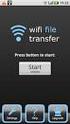 Este tuto é referente a instalação e configuração do Servidor de Arquivos do Windows Server 2008 R2. ================================================== ===== Instalando Servidor de Arquivos 1. Abra o Gerenciador
Este tuto é referente a instalação e configuração do Servidor de Arquivos do Windows Server 2008 R2. ================================================== ===== Instalando Servidor de Arquivos 1. Abra o Gerenciador
Manual de Acesso ao Opus
 Manual de Acesso ao Opus O Opus é o sistema oficial para lançamento e exposição da produção intelectual da UFMG, e tem como características principais: Professores e funcionários podem fazer diretamente
Manual de Acesso ao Opus O Opus é o sistema oficial para lançamento e exposição da produção intelectual da UFMG, e tem como características principais: Professores e funcionários podem fazer diretamente
Guia de Instalação. 1. Guia de Instalação do Nintex Workflow 2010
 Guia de Instalação Nintex USA LLC 2012. Todos os direitos reservados. Salvo erros e omissões. support@nintex.com www.nintex.com 1 Sumário 1. Instalando o Nintex Workflow 2010... 4 1.1 Executar o instalador...
Guia de Instalação Nintex USA LLC 2012. Todos os direitos reservados. Salvo erros e omissões. support@nintex.com www.nintex.com 1 Sumário 1. Instalando o Nintex Workflow 2010... 4 1.1 Executar o instalador...
GUIA PARA CONFIGURAÇÃO DE CORREIO ELETRÔNICO
 GUIA PARA CONFIGURAÇÃO DE CORREIO ELETRÔNICO Conteúdo MICROSOFT OUTLOOK 2007 e 2010... 3 Adicionando uma NOVA CONTA usando o Assistente... 3 Adicionando uma NOVA CONTA usando o menu Ferramentas... 8 MICROSOFT
GUIA PARA CONFIGURAÇÃO DE CORREIO ELETRÔNICO Conteúdo MICROSOFT OUTLOOK 2007 e 2010... 3 Adicionando uma NOVA CONTA usando o Assistente... 3 Adicionando uma NOVA CONTA usando o menu Ferramentas... 8 MICROSOFT
TRABALHO FINAL 20 Pontos
 Técnico em Informática Integrado ao Ensino Médio Algoritmos e Banco de Dados Profa. Cleiane Gonçalves Oliveira TRABALHO FINAL 20 Pontos O trabalho final deverá constar os três seguintes tipos de funções:
Técnico em Informática Integrado ao Ensino Médio Algoritmos e Banco de Dados Profa. Cleiane Gonçalves Oliveira TRABALHO FINAL 20 Pontos O trabalho final deverá constar os três seguintes tipos de funções:
MANUAL. Localizador: Página: MN 016 SGI-INFRA- . Informação)
 1/24 1. Objetivo Este documento tem por objetivo indicar e informar o conjunto de ações para o procedimento de uso do novo correio eletrônico do CEFET-MG. O novo sistema de correio eletrônico tem uma interface
1/24 1. Objetivo Este documento tem por objetivo indicar e informar o conjunto de ações para o procedimento de uso do novo correio eletrônico do CEFET-MG. O novo sistema de correio eletrônico tem uma interface
Sophos SafeGuard Enterprise 7
 Sophos SafeGuard Enterprise 7 Guia: Manual de instalação do Sophos SafeGuard Enterprise 7 Data do Documento: setembro de 2015 Conteúdo 1. Sobre este manual... 3 2. Requisitos de Instalação... 4 3. Informações
Sophos SafeGuard Enterprise 7 Guia: Manual de instalação do Sophos SafeGuard Enterprise 7 Data do Documento: setembro de 2015 Conteúdo 1. Sobre este manual... 3 2. Requisitos de Instalação... 4 3. Informações
SMA PROCEDIMENTO DE ACESSO AO SISTEMA SMA PROCEDIMENTO DE ACESSO AO SISTEMA
 SMA PROCEDIMENTO DE ACESSO AO SISTEMA Índice 1. Pré-requisitos... 2 2. Configurando opções de segurança do Internet Explorer... 3 3. Requisição e Instalação dos certificados de acesso... 5 3.1. Instalação
SMA PROCEDIMENTO DE ACESSO AO SISTEMA Índice 1. Pré-requisitos... 2 2. Configurando opções de segurança do Internet Explorer... 3 3. Requisição e Instalação dos certificados de acesso... 5 3.1. Instalação
MANUAL DE INSTALAÇÃO E CONFIGURAÇÃO DA APPLIANCE VIRTUAL GRAVITYZONE
 MANUAL DE INSTALAÇÃO E CONFIGURAÇÃO DA APPLIANCE VIRTUAL GRAVITYZONE Para instalar e configurar a Appliance Virtual: 1. Importe a imagem da Appliance Virtual GravityZone em seu ambiente virtualizado. 2.
MANUAL DE INSTALAÇÃO E CONFIGURAÇÃO DA APPLIANCE VIRTUAL GRAVITYZONE Para instalar e configurar a Appliance Virtual: 1. Importe a imagem da Appliance Virtual GravityZone em seu ambiente virtualizado. 2.
Centralx Clinic Cloud
 1 Introdução Os dados do Centralx Clinic podem ser sincronizados com nossos servidores de modo a possibilitar que sejam acessados online, através de qualquer equipamento conectado à internet. O acesso
1 Introdução Os dados do Centralx Clinic podem ser sincronizados com nossos servidores de modo a possibilitar que sejam acessados online, através de qualquer equipamento conectado à internet. O acesso
MANUAL EDUROAM CAT. 1. Procedimentos para acesso à rede EDUROAM usando o CAT
 1. Procedimentos para acesso à rede usando o CAT Acesse a página do eduroam por meio do endereço https://cat.eduroam.org/? idp=2415 e certifique que o instalador que lhe é apresentado corresponde ao sistema
1. Procedimentos para acesso à rede usando o CAT Acesse a página do eduroam por meio do endereço https://cat.eduroam.org/? idp=2415 e certifique que o instalador que lhe é apresentado corresponde ao sistema
Windows 2000, Windows XP e Windows Server 2003
 Windows 2000, Windows XP e Windows Server 2003 Este tópico inclui: "Etapas preliminares" na página 3-16 "Etapas de instalação rápida em CD-ROM" na página 3-16 "Outros métodos de instalação" na página 3-17
Windows 2000, Windows XP e Windows Server 2003 Este tópico inclui: "Etapas preliminares" na página 3-16 "Etapas de instalação rápida em CD-ROM" na página 3-16 "Outros métodos de instalação" na página 3-17
Curso de Banco de Dados Plataforma: MS SQL Server. Instalando o Microsoft SQL Server 2014 Express
 Instalando o Microsoft SQL Server 2014 Express Sumário 1. Edição a ser baixada... 2 2. O porquê da edição... 2 3. Recomendações... 2 4. Link para Download (idioma: Inglês)... 2 5. Escolha o arquivo à ser
Instalando o Microsoft SQL Server 2014 Express Sumário 1. Edição a ser baixada... 2 2. O porquê da edição... 2 3. Recomendações... 2 4. Link para Download (idioma: Inglês)... 2 5. Escolha o arquivo à ser
GUIA RAPIDO DE INSTALAÇÃO D-SAT VINCULAÇÃO D-SAT AO CNPJ DO CONTRIBUINTE
 GUIA RAPIDO DE INSTALAÇÃO D-SAT Este manual ensinará como você deve realizar o procedimento de instalação da USB do D-SAT, Vinculação do número de série, Ativação e Associação de Assinatura do Aplicativo
GUIA RAPIDO DE INSTALAÇÃO D-SAT Este manual ensinará como você deve realizar o procedimento de instalação da USB do D-SAT, Vinculação do número de série, Ativação e Associação de Assinatura do Aplicativo
SMA PROCEDIMENTO DE ACESSO AO SISTEMA
 SMA PROCEDIMENTO DE ACESSO AO SISTEMA Índice 1. Pré-requisitos... 2 2. Configurando opções de segurança do Internet Explorer... 3 3. Requisição e Instalação dos certificados de acesso... 5 3.1. Instalação
SMA PROCEDIMENTO DE ACESSO AO SISTEMA Índice 1. Pré-requisitos... 2 2. Configurando opções de segurança do Internet Explorer... 3 3. Requisição e Instalação dos certificados de acesso... 5 3.1. Instalação
MANUAL DE CONFIGURAÇÃO DO SQL + CONEXÃO ODBC + CDSWEB
 MANUAL DE CONFIGURAÇÃO DO SQL + CONEXÃO ODBC + CDSWEB CDS WEB CONFIGURAR SQL SERVER 2008 R2 A configuração deve ser feita na versão SQL Server 2008 R2, versões anteriores não funcionam 1. Ativar a autenticação
MANUAL DE CONFIGURAÇÃO DO SQL + CONEXÃO ODBC + CDSWEB CDS WEB CONFIGURAR SQL SERVER 2008 R2 A configuração deve ser feita na versão SQL Server 2008 R2, versões anteriores não funcionam 1. Ativar a autenticação
Guia de Instalação TSS TOTVS SERVICE SOA
 Guia de Instalação TSS TOTVS SERVICE SOA Dezembro/2016 Sumário Sumário... 2 1. Requisitos do Processo... 3 2. Recomendações do Processo... 4 3. Executando o Processo de Instalação... 4 3.1. Configurando
Guia de Instalação TSS TOTVS SERVICE SOA Dezembro/2016 Sumário Sumário... 2 1. Requisitos do Processo... 3 2. Recomendações do Processo... 4 3. Executando o Processo de Instalação... 4 3.1. Configurando
MANUAL DO INSTALADOR DE CURSOS VERSÃO
 ÍNDICE 1. Instalador de cursos... 2 1.1. Instalação do Instalador de cursos... 2 1.2. Conhecendo o Instalador de cursos... 5 1.2.1. Instalar Cursos... 5 1.2.2. Cursos Instalados... 8 1.2.3. Atualizações
ÍNDICE 1. Instalador de cursos... 2 1.1. Instalação do Instalador de cursos... 2 1.2. Conhecendo o Instalador de cursos... 5 1.2.1. Instalar Cursos... 5 1.2.2. Cursos Instalados... 8 1.2.3. Atualizações
MANUAL INSTALAÇÃO E OPERAÇÃO SOFTWARE GUARDIÃO. Sistemas de Alarme de Incêndio Wireless DF0023-G2-23/DF0023-G3-23 SISTEMAS DE SEGURANÇA
 MANUAL INSTALAÇÃO E OPERAÇÃO SOFTWARE GUARDIÃO Sistemas de Alarme de Incêndio Wireless DF0023-G2-23/DF0023-G3-23 SISTEMAS DE SEGURANÇA Identificação Software Guardião Software Terminal Armazenamento Funções
MANUAL INSTALAÇÃO E OPERAÇÃO SOFTWARE GUARDIÃO Sistemas de Alarme de Incêndio Wireless DF0023-G2-23/DF0023-G3-23 SISTEMAS DE SEGURANÇA Identificação Software Guardião Software Terminal Armazenamento Funções
Windows 98 e Windows Me
 Este tópico inclui: "Etapas preliminares" na página 3-32 "Etapas de instalação rápida em CD-ROM" na página 3-32 "Outros métodos de instalação" na página 3-33 "Solução de problemas do Windows 98 e Windows
Este tópico inclui: "Etapas preliminares" na página 3-32 "Etapas de instalação rápida em CD-ROM" na página 3-32 "Outros métodos de instalação" na página 3-33 "Solução de problemas do Windows 98 e Windows
Índice. Manual De instalação ProjectNet Manager http:// www.projectnet.com.br
 Índice Instalação ProjectNet Manager... Página 2 Configuração Inicial ProjectNet Manager... Página 8 Instalação do Microsoft SQL Server Express... Página 10 Apontando um Banco de Dados já existente...
Índice Instalação ProjectNet Manager... Página 2 Configuração Inicial ProjectNet Manager... Página 8 Instalação do Microsoft SQL Server Express... Página 10 Apontando um Banco de Dados já existente...
Guia de Instalação e Inicialização. Para DataPage+ 2012
 Para DataPage+ 2012 Última revisão: 29 de agosto de 2012 Índice Instalando componentes de pré-requisito... 1 Visão geral... 1 Passo 1: Execute o setup.exe e inicie o assistente... 1 Passo 2: Aceite os
Para DataPage+ 2012 Última revisão: 29 de agosto de 2012 Índice Instalando componentes de pré-requisito... 1 Visão geral... 1 Passo 1: Execute o setup.exe e inicie o assistente... 1 Passo 2: Aceite os
Manual Técnico. Instalação e Configuração do Reporting Services
 201 6 Manual Técnico Instalação e Configuração do Reporting Services Me ta T e c no l o g i a em So f t wa r e Lt da. Com a instalação do módulo de Reporting services poderemos disponibilizar relatórios,
201 6 Manual Técnico Instalação e Configuração do Reporting Services Me ta T e c no l o g i a em So f t wa r e Lt da. Com a instalação do módulo de Reporting services poderemos disponibilizar relatórios,
BAIXA E INSTALAÇÃO DO CERTIFICADO DIGITAL. A3 em token
 BAIXA E INSTALAÇÃO DO CERTIFICADO DIGITAL A3 em token Sumário Orientações Iniciais... 3 1. Instalação do driver do Token... 4 2. Mozilla Firefox... 9 3. Acessando o sistema... 12 4. Baixando e Instalando
BAIXA E INSTALAÇÃO DO CERTIFICADO DIGITAL A3 em token Sumário Orientações Iniciais... 3 1. Instalação do driver do Token... 4 2. Mozilla Firefox... 9 3. Acessando o sistema... 12 4. Baixando e Instalando
TOTVS Utilização dos Aplicativos. Arquitetura e Instalação
 Arquitetura e Instalação Sumário 1 Conceitos Básicos... 3 1.1 Objetivos do Treinamento... 3 1.2 TOTVS Application Server... 3 1.3 TOTVS SmartClient... 4 1.4 TOTVS DbAccess Monitor... 5 2 TOTVS SmartClient
Arquitetura e Instalação Sumário 1 Conceitos Básicos... 3 1.1 Objetivos do Treinamento... 3 1.2 TOTVS Application Server... 3 1.3 TOTVS SmartClient... 4 1.4 TOTVS DbAccess Monitor... 5 2 TOTVS SmartClient
Guia de instalação Impressora Térmica EPSON TM-88IV (Linux)
 1. Passo Conecte a impressora à fonte de alimentação elétrica e em seguida acione o botão de ligar a impressora. Conecte um cabo de rede entre a impressora e a placa de rede de um computador qualquer.
1. Passo Conecte a impressora à fonte de alimentação elétrica e em seguida acione o botão de ligar a impressora. Conecte um cabo de rede entre a impressora e a placa de rede de um computador qualquer.
Segue abaixo um manual prático de como se instalar o SQL Server 2008 para rodá-lo com os sistemas da Secullum.
 Instalação de SQL Server 2008 Segue abaixo um manual prático de como se instalar o SQL Server 2008 para rodá-lo com os sistemas da Secullum. Antes de instalar este software o mesmo requer alguns programas
Instalação de SQL Server 2008 Segue abaixo um manual prático de como se instalar o SQL Server 2008 para rodá-lo com os sistemas da Secullum. Antes de instalar este software o mesmo requer alguns programas
Título: Ao acessar o sistema em uma Estação ocorre a mensagem Erro 100 (O servidor do banco de dados não está sendo executado).
 Título: Ao acessar o sistema em uma Estação ocorre a mensagem Erro 100 (O servidor do banco de dados não está sendo executado). Este problema geralmente ocorre em um computador Estação, quando há problemas
Título: Ao acessar o sistema em uma Estação ocorre a mensagem Erro 100 (O servidor do banco de dados não está sendo executado). Este problema geralmente ocorre em um computador Estação, quando há problemas
MANUAL DE INSTALAÇÃO SISTEMA DE GERÊNCIA CONSCIUS
 MANUAL DE INSTALAÇÃO SISTEMA DE GERÊNCIA CONSCIUS 1 ÍNDICE ÍNDICE... 2 1. INTRODUÇÃO... 3 2. REQUISITOS... 3 2.1 Requisitos mínimos para utilização do instalador... 3 2.2 Requisitos mínimos para instalação
MANUAL DE INSTALAÇÃO SISTEMA DE GERÊNCIA CONSCIUS 1 ÍNDICE ÍNDICE... 2 1. INTRODUÇÃO... 3 2. REQUISITOS... 3 2.1 Requisitos mínimos para utilização do instalador... 3 2.2 Requisitos mínimos para instalação
Baixando o Arquivo de Instalação do Bentley topograph
 Todos os direitos reservados Bentley Systems - 2016 Introdução Após efetuar a compra do Bentley topograph, você receberá um email com um arquivo PDF anexado. Guarde esse arquivo, pois ele contém as informações
Todos os direitos reservados Bentley Systems - 2016 Introdução Após efetuar a compra do Bentley topograph, você receberá um email com um arquivo PDF anexado. Guarde esse arquivo, pois ele contém as informações
Instalação Wiser Discovery Sistema Operacional Windows
 Instalação Wiser Discovery Sistema Operacional Windows Maio 2016 1 Pré-Requisitos Software Java JRE 1.6 Servidor de Aplicação: Tomcat8+ Banco de dados (Mysql, Postgres, SqlServer e Oracle) Release da Aplicação
Instalação Wiser Discovery Sistema Operacional Windows Maio 2016 1 Pré-Requisitos Software Java JRE 1.6 Servidor de Aplicação: Tomcat8+ Banco de dados (Mysql, Postgres, SqlServer e Oracle) Release da Aplicação
MANUAL DO INSTALADOR DE CURSOS PORTÁTIL v.1.0
 ÍNDICE 1. Instalador de Cursos Portátil... 2 2. Executando o Instalador de Cursos Portátil... 2 3. Realizando o login... 4 4. Tela Principal... 6 4.1. Menu Atualizações... 6 4.1.1. Internas... 7 4.1.2.
ÍNDICE 1. Instalador de Cursos Portátil... 2 2. Executando o Instalador de Cursos Portátil... 2 3. Realizando o login... 4 4. Tela Principal... 6 4.1. Menu Atualizações... 6 4.1.1. Internas... 7 4.1.2.
Configurações do Servidor Escola
 Configurações do Servidor Escola Assim que for feita a instalação do Servidor Gestor Escola na sua máquina, será criando um ícone na área de trabalho com o nome de Servidor Gestor Escola. Clique duas vezes
Configurações do Servidor Escola Assim que for feita a instalação do Servidor Gestor Escola na sua máquina, será criando um ícone na área de trabalho com o nome de Servidor Gestor Escola. Clique duas vezes
Fiery Remote Scan. Conectando ao Fiery servers. Conecte-se a um Fiery server no primeiro uso
 Fiery Remote Scan O Fiery Remote Scan permite gerenciar digitalizações no Fiery server e na impressora por meio de um computador remoto. Você pode usar o Fiery Remote Scan para: Iniciar digitalizações
Fiery Remote Scan O Fiery Remote Scan permite gerenciar digitalizações no Fiery server e na impressora por meio de um computador remoto. Você pode usar o Fiery Remote Scan para: Iniciar digitalizações
Manual de Configuração dos Clientes de .
 Universidade Federal da Paraíba Superintendência de Tecnologia da Informação Campus Universitário I, João Pessoa Paraíba CEP.: 58051-900 +55 83 3209-8650 Manual de Configuração dos Clientes de e-mail.
Universidade Federal da Paraíba Superintendência de Tecnologia da Informação Campus Universitário I, João Pessoa Paraíba CEP.: 58051-900 +55 83 3209-8650 Manual de Configuração dos Clientes de e-mail.
Spectrum Miner. Versão 8.0. Guia de administração para a integração do Portrait Dialogue
 Spectrum Miner Versão 8.0 Conteúdo 1 - Introdução Objetivo 4 Quem deve ler este manual 4 Documentação relacionada 4 2 - Visão geral da integração do Miner Visão geral da integração do Miner 6 3 - Instalação
Spectrum Miner Versão 8.0 Conteúdo 1 - Introdução Objetivo 4 Quem deve ler este manual 4 Documentação relacionada 4 2 - Visão geral da integração do Miner Visão geral da integração do Miner 6 3 - Instalação
MANUAL. Localizador: SGI-INFRA-
 1/25 Infraestrutura de 1. Objetivo Este documento tem por objetivo indicar e informar o conjunto de ações para o procedimento de uso do novo correio eletrônico do CEFET-MG. O novo sistema de correio eletrônico
1/25 Infraestrutura de 1. Objetivo Este documento tem por objetivo indicar e informar o conjunto de ações para o procedimento de uso do novo correio eletrônico do CEFET-MG. O novo sistema de correio eletrônico
